Hoy te vamos a explicar cómo grabar un vídeo y enviarlo como GIF directamente desde WhatsApp. No nos referimos a grabar el vídeo y convertirlo en GIF con la web de Giphy o simplemente utilizar la función de envío de GIFs de la app, sino a hacer que la aplicación cree el GIF a partir de un vídeo de tu móvil.
Todo porque WhatsApp tiene un sistema interno capaz de convertir vídeos en imágenes GIF sin tener que recurrir a nada más. Y de hecho, puedes utilizarlo tanto con vídeos que grabas justo antes de enviarlos como con otros que ya tengas en la memoria interna. Sin embargo, como no siempre vas a ver la opción de convertir en GIF, vamos a explicarte paso a paso cómo se hace.
Crear GIFs a partir de vídeos dentro de WhatsApp
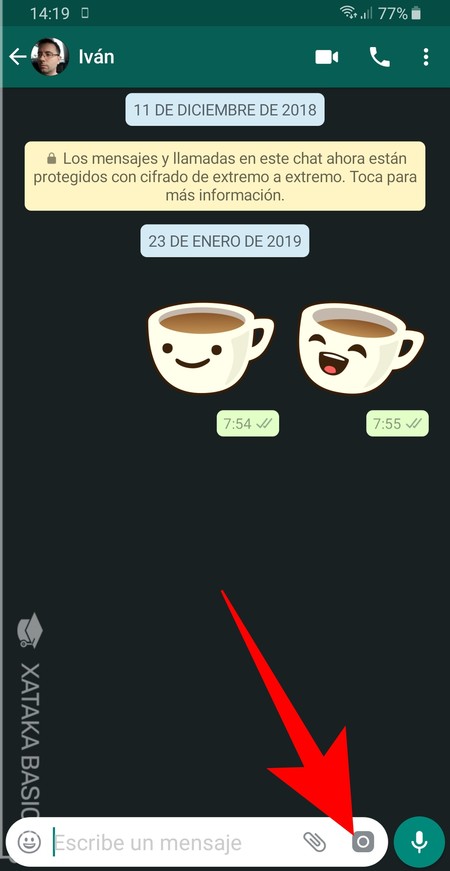
Lo primero que tienes que hacer es abrir WhatsApp e ir a la conversación donde quieras enviar un GIF creado a partir de un vídeo. Una vez en ella, pulsa sobre el icono de la cámara que tienes a la derecha del cuadro de texto para iniciar la grabación de un vídeo.
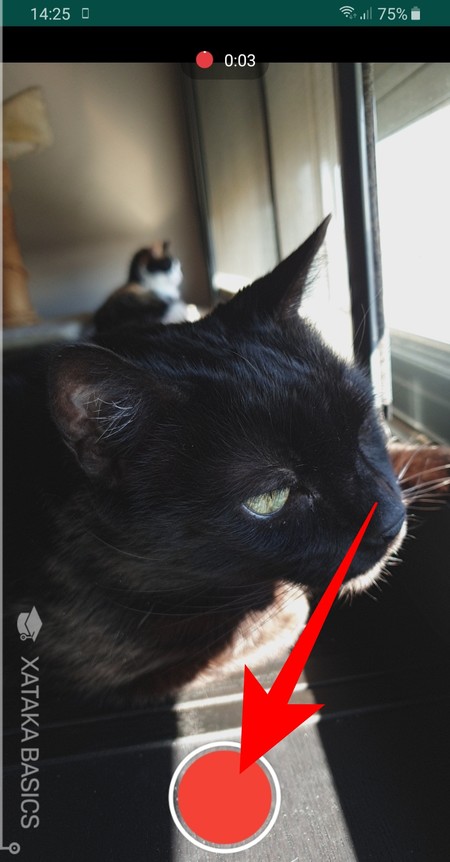
Una vez en el modo cámara de WhatsApp, mantén pulsado el botón rojo para grabar vídeo en vez de sacar una foto. Mientras lo mantienes graba el vídeo que quieras, con la tranquilidad de que luego vas a tener que recortarlo bastante para que WhatsApp haga un GIF de forma automática a partir de él.
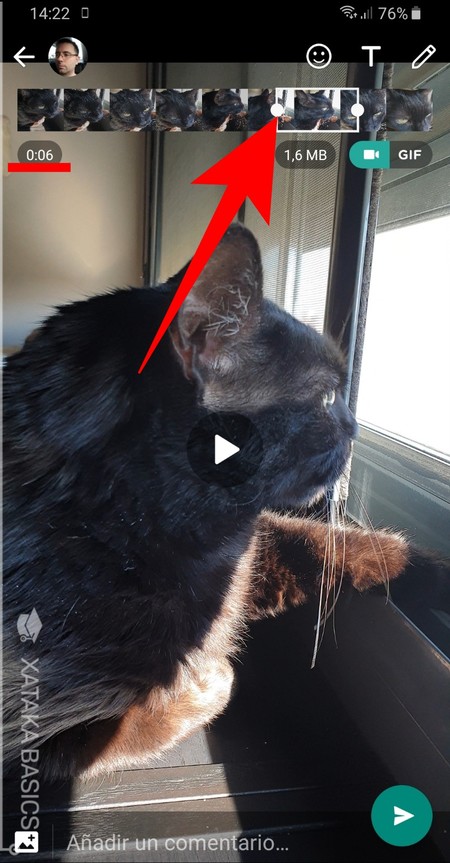
´
Cuando sueltes el botón y dejes de grabar el vídeo, pasarás a la pantalla de edición. En ella debes recortar el vídeo utilizando los dos márgenes que aparecen en la barra superior, de manera que el fragmento a enviar sea el que queda dentro del rectángulo. Tienes que recortar el vídeo para que dure menos de seis segundos.

Cuando recortes el vídeo a una duración menor a los seis segundos, aparecerá un botón GIF justo debajo de la barra del metraje, en la parte de la derecha. Selecciona esta opción GIF para que WhatsApp convierta el vídeo automáticamente en una imagen en movimiento. Una vez lo hagas. puedes añadir textos, escritos o pegatinas al GIF como si fuera un vídeo.
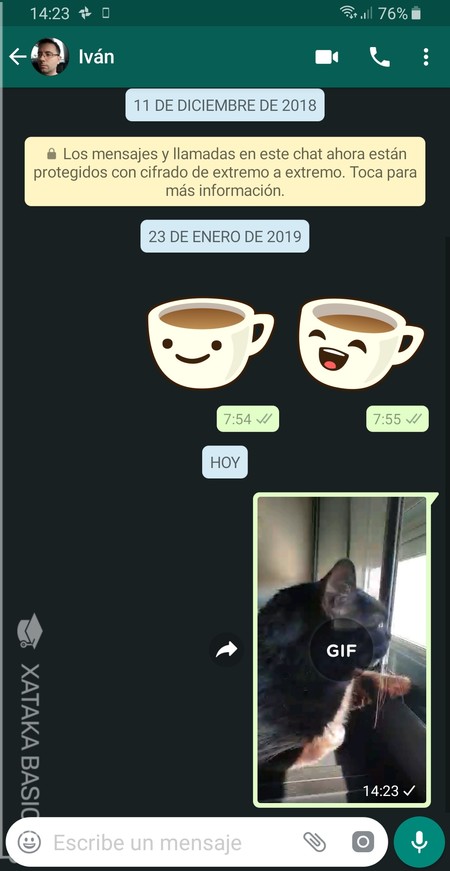
Cuando envíes el vídeo recortado con la opción GIF marcada, lo que estarás enviando es una imagen GIF en vez del propio vídeo. Y así le llegará a la persona a la que se lo hayas enviado, sin necesidad de tener que estar pasando el vídeo por webs como Giphy y complicarte la vida con un proceso de edición externo.
Tambien puedes hacerlo con vídeos de tu galería
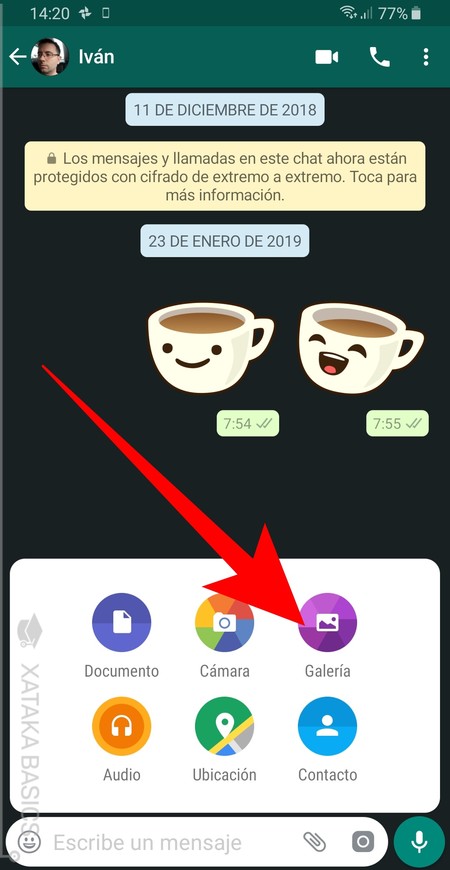
Y si no quieres tener que crear imágenes GIF con la presión e inmediatez de tener que grabar el vídeo al momento, has de saber que también puedes hacerlo todo con vídeos que ya tengas grabados con anterioridad. Lo único que tendrás que hacer es pulsar sobre el icono del clip, y en el menú de envío pulsar sobre el icono de Galería para ver el contenido de tu memoria interna.
Si eliges una foto se mandará como una foto normal, pero si eliges un vídeo también podrás editarlo, recortarlo y crear un GIF con él. De hecho, al seleccionar el vídeo irás al mismo menú de edición al que accedes tras grabarlo al momento, por lo que todos los pasos a dar son exactamente los mismos.





Ver 1 comentario
1 comentario